Início Rápido: criar uma coleção e atribuir permissões no Mapa de Dados do Microsoft Purview
As coleções são a ferramenta do Mapa de Dados do Microsoft Purview para gerenciar o controle de propriedade e acesso entre ativos, fontes e informações. Eles também organizam suas fontes e ativos em categorias personalizadas para corresponder sua experiência de gerenciamento com seus dados. Este guia levará você a configurar sua primeira coleção e administrador de coleção para preparar seu ambiente do Microsoft Purview para sua organização.
Pré-requisitos
Uma conta do Azure com uma assinatura ativa. Crie uma conta gratuitamente.
Seu próprio locatário do Azure Active Directory.
Verifique as permissões
Para criar e gerenciar coleções no Mapa de Dados do Microsoft Purview, você precisará ser um Administração de Coleção no portal de governança do Microsoft Purview. Podemos marcar essas permissões no portal de governança. Você pode encontrar o portal de governança por:
- Navegando diretamente para https://web.purview.azure.com e selecionando sua conta do Microsoft Purview.
- Abra o portal do Azure, pesquise e selecione a conta do Microsoft Purview que você deseja usar para receber o compartilhamento. Abra o portal de governança do Microsoft Purview.
Selecione Coleções de Mapa > de Dados no painel esquerdo para abrir a página de gerenciamento de coleção.
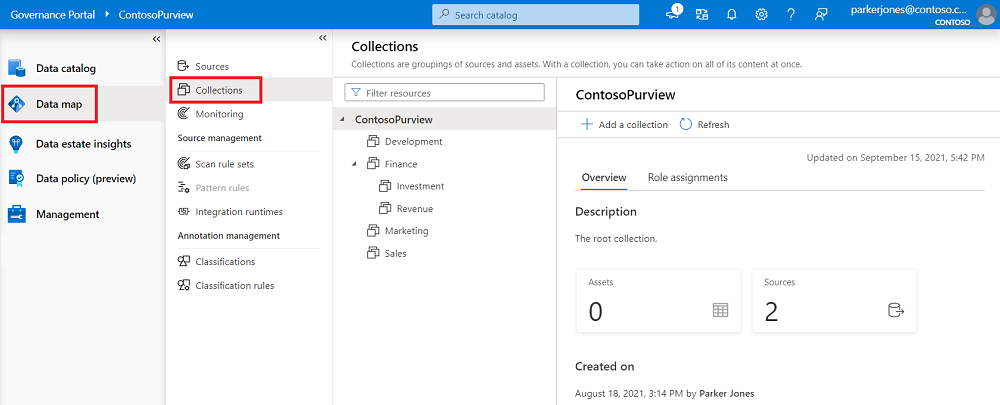
Selecione sua coleção raiz. Esta é a coleção superior da sua lista de coleções e terá o mesmo nome da sua conta do Microsoft Purview. Em nosso exemplo abaixo, ele se chama ContosoPurview.
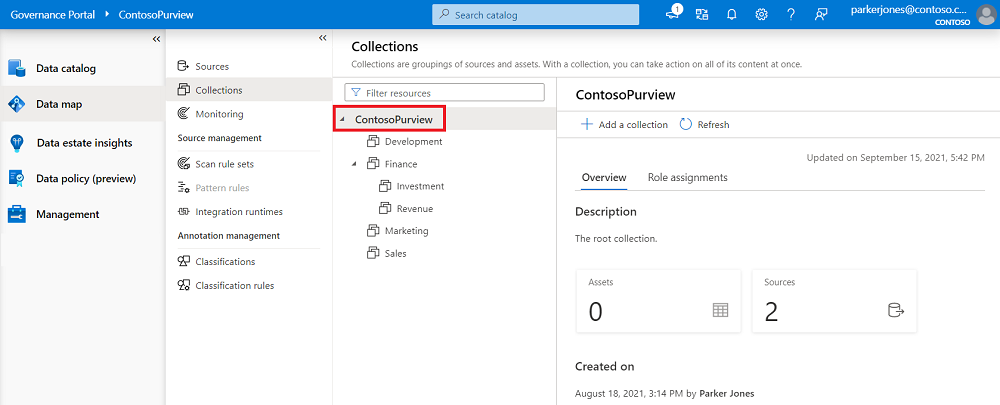
Selecione atribuições de função na janela de coleção.
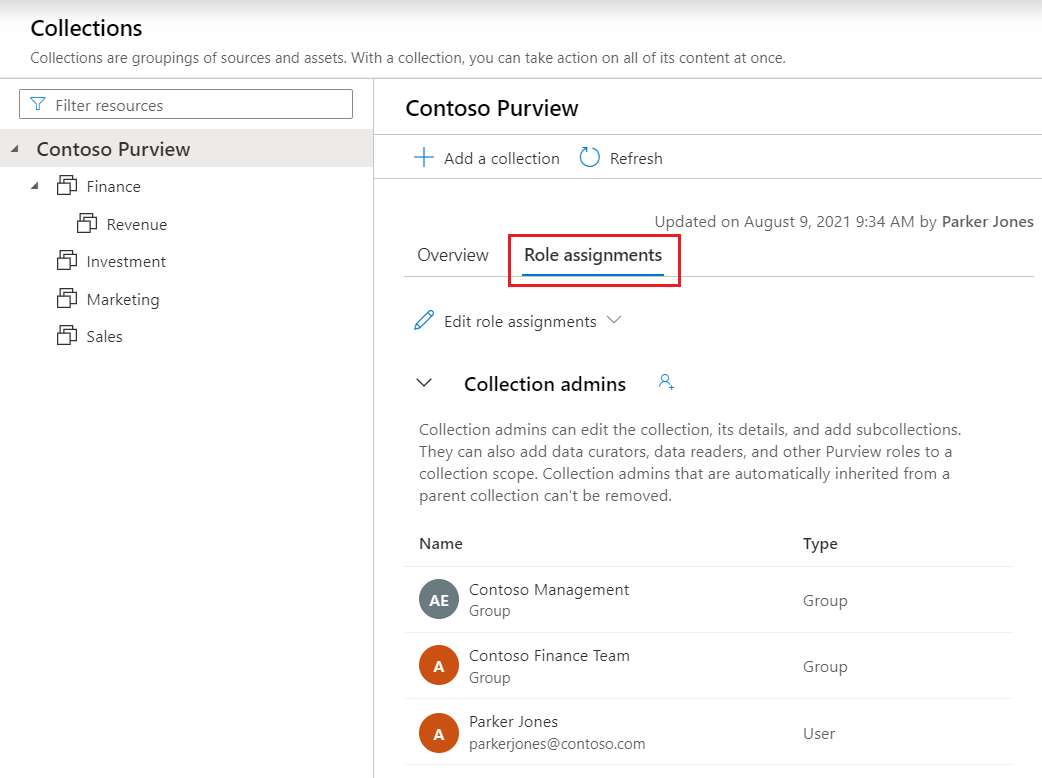
Para criar uma coleção, você precisará estar na lista de administradores da coleção em atribuições de função. Se você criou a conta, já deverá ser listado como um administrador de coleção na coleção raiz. Caso contrário, você precisará entrar em contato com o administrador da coleção para conceder permissão.
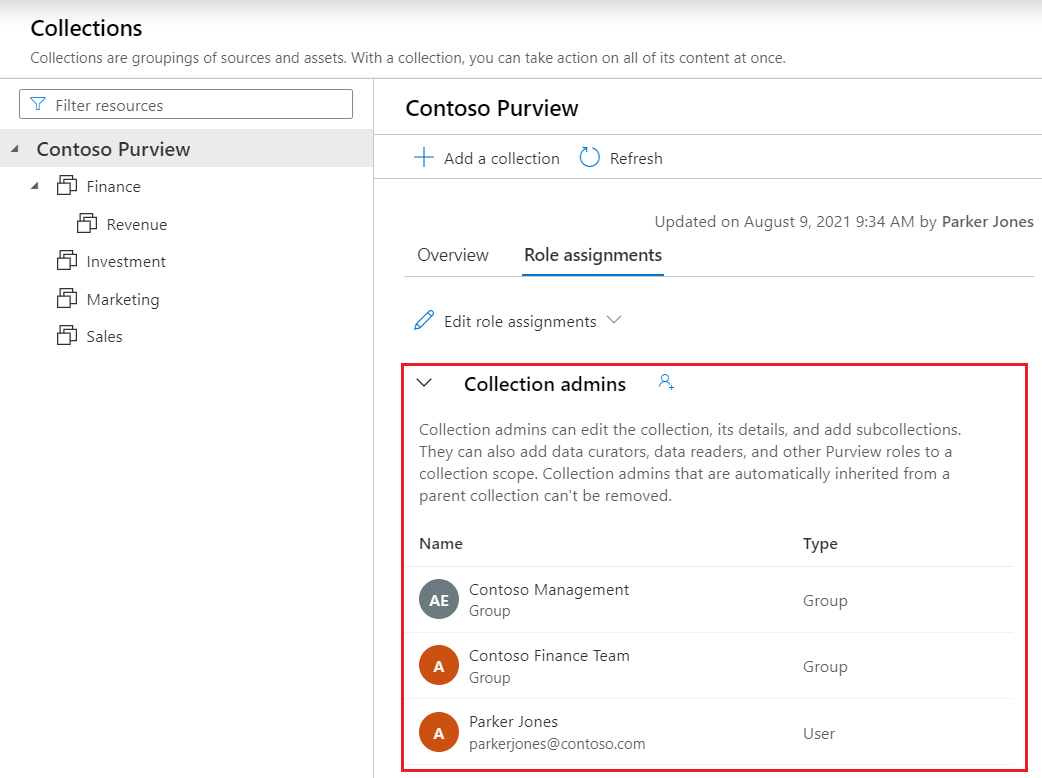
Criar uma coleção no portal
Para criar sua coleção, começaremos no portal de governança do Microsoft Purview. Você pode encontrar o portal por:
- Navegando diretamente para https://web.purview.azure.com e selecionando sua conta do Microsoft Purview.
- Abrindo o portal do Azure, pesquisando e selecionando a conta do Microsoft Purview. Selecione o botão portal de governança do Microsoft Purview .
Selecione Coleções de Mapa > de Dados no painel esquerdo para abrir a página de gerenciamento de coleção.
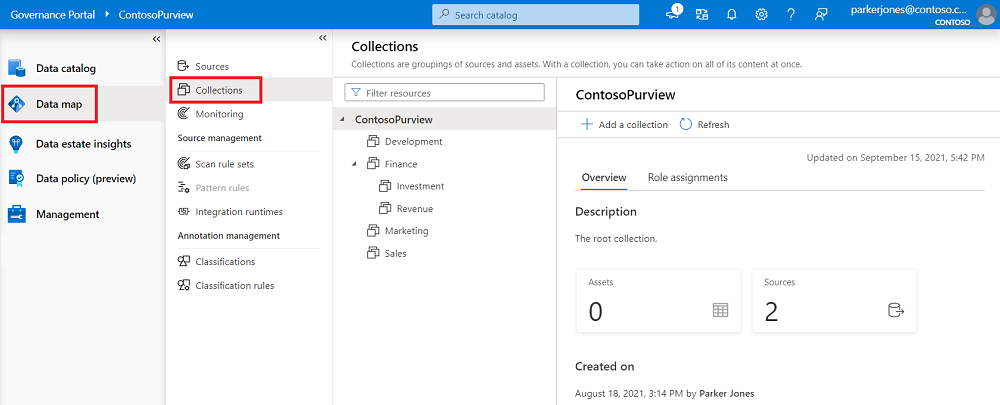
Selecione + Adicionar uma coleção.
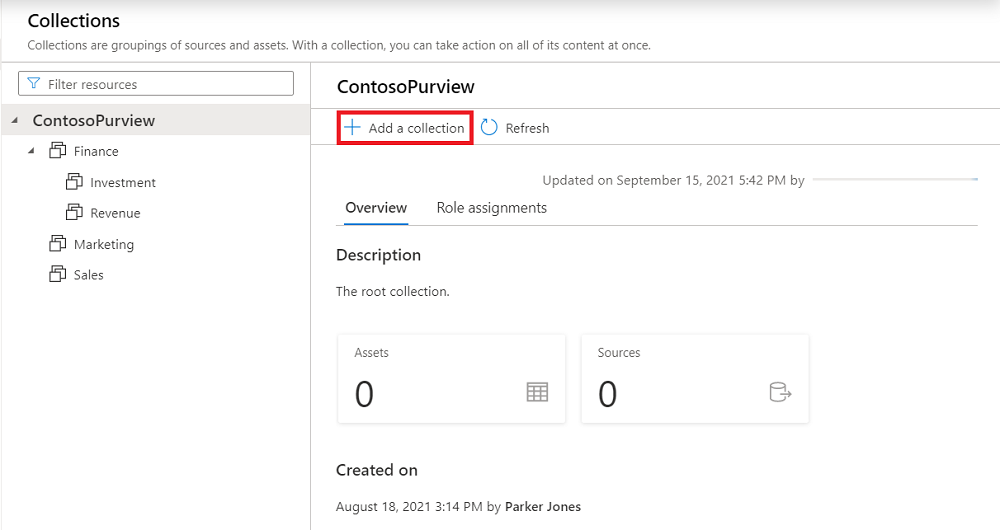
No painel direito, insira o nome da coleção, a descrição e pesquise os usuários para adicioná-los como administradores de coleção.
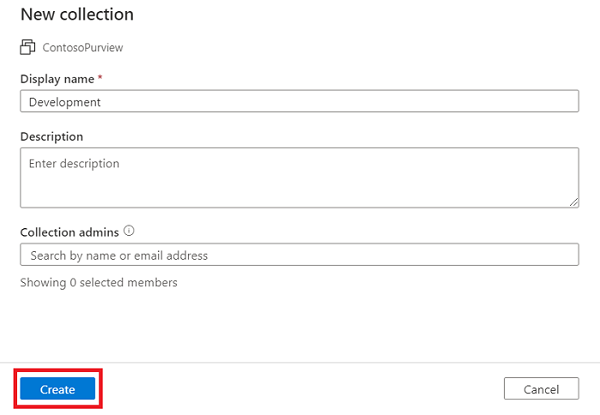
Selecione Criar. As informações da coleção refletirão na página.
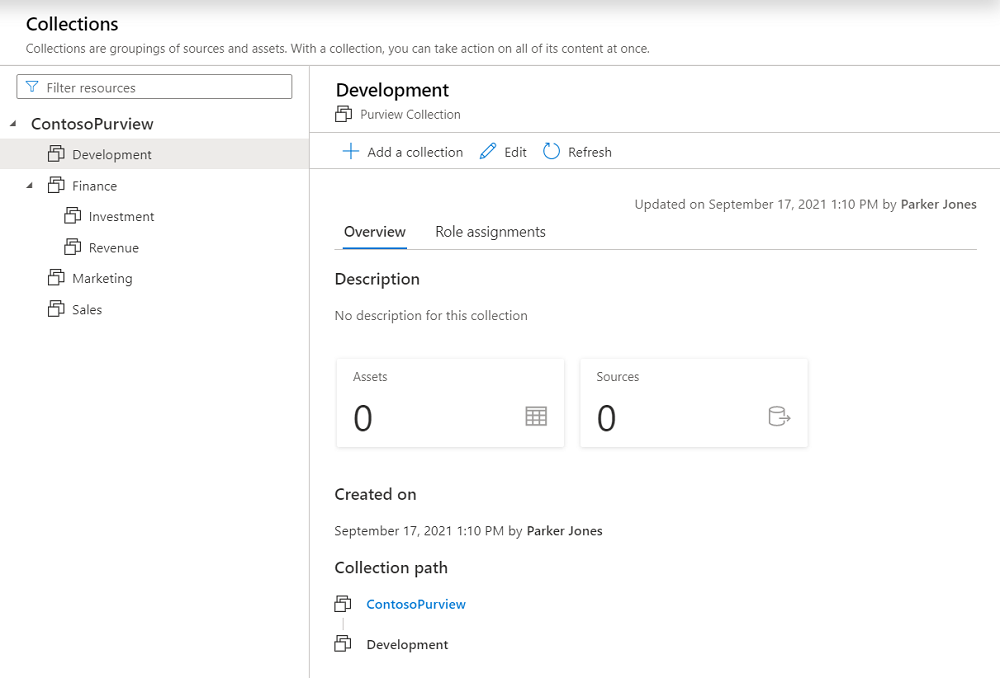
Atribuir permissões à coleção
Agora que você tem uma coleção, você pode atribuir permissões a essa coleção para gerenciar o acesso dos usuários ao portal de governança do Microsoft Purview.
Funções
Todas as funções atribuídas se aplicam a fontes, ativos e outros objetos dentro da coleção em que a função é aplicada.
- Administradores de coleção – podem editar uma coleção, seus detalhes, gerenciar o acesso na coleção e adicionar subcolleções.
- Administradores de fonte de dados – podem gerenciar fontes de dados e verificações de dados.
- Curadores de dados – podem criar, ler, modificar e excluir ações em objetos de dados de catálogo.
- Leitores de dados – podem acessar, mas não modificar objetos de dados de catálogo.
Atribuir permissões
Selecione Guia Atribuições de função para ver todas as funções em uma coleção.
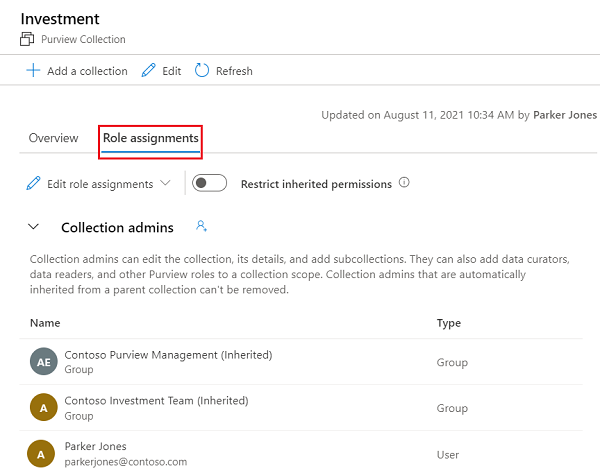
Selecione Editar atribuições de função ou o ícone de pessoa para editar cada membro da função.
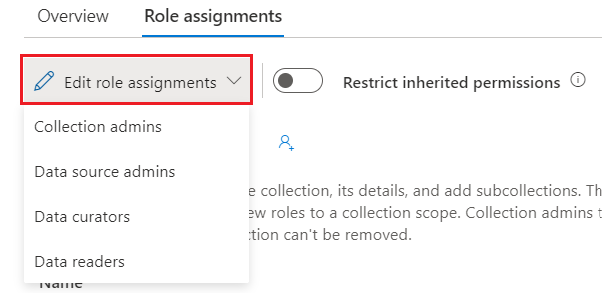
Digite na caixa de texto para pesquisar usuários que você deseja adicionar ao membro da função. Selecione OK para salvar a alteração.
Próximas etapas
Agora que você tem uma coleção, você pode seguir esses guias abaixo para adicionar recursos, examinar e gerenciar suas coleções.
Comentários
Em breve: Ao longo de 2024, eliminaremos os problemas do GitHub como o mecanismo de comentários para conteúdo e o substituiremos por um novo sistema de comentários. Para obter mais informações, consulte https://aka.ms/ContentUserFeedback.
Enviar e exibir comentários de